Android 휴대폰을 Windows 10 컴퓨터에 연결하는 것은 간단합니다. USB 케이블을 통해 장치를 연결하는 즉시 드라이버가 자동으로 설치됩니다. 일반적으로 Windows 10은 Android 폰을 MTP(Media Transfer Protocol) 장치로 인식하고 조용히 마운트합니다. 하지만 Windows 10 컴퓨터가 Android Phone을 인식하지 못한다면 어떻게 될까요? USB 케이블로 연결한 후에도? 여러 사용자가 PC 전용 충전에 전화가 연결되지 않거나 Windows 장치 관리자에 Android 장치가 표시되지 않는다고 보고했습니다.
안드로이드 폰이 PC에 나타나지 않는 이유에는 여러 가지 이유가 있습니다. , 포트 오작동, USB 케이블 손상, 잘못된 연결 모드 또는 적절한 드라이버 부족 등. 이 문서에서는 Android 휴대폰과 PC의 연결 문제를 해결하는 데 도움이 되는 다양한 해결 방법을 제공합니다.
Windows 10이 Android 휴대폰을 인식하지 못함
유사한 문제로 어려움을 겪고 있는 경우 안드로이드 폰이 PC에만 연결되지 않거나 장치 관리자에 표시되지 않는 경우 아래 나열된 지침을 따르십시오.
- 원본 또는 OEM USB 케이블이 있는지 확인하고 케이블이 손상되지 않았는지 확인합니다.
- 사용 중인 USB 포트 또는 케이블에 결함이 있거나 손상된 경우 컴퓨터에서 장치를 인식하지 못합니다. 대부분의 컴퓨터에는 여러 개의 USB 포트가 있습니다. 다른 USB 포트를 사용하여 휴대폰이 연결되는지 확인하세요.
- 또한 다른 USB 케이블을 사용하여 연결을 시도하고 컴퓨터가 안드로이드 폰을 인식하는지 확인해야 합니다.
- 안드로이드 장치와 Windows 10을 재부팅하고 연결하는 동안 일시적인 결함으로 인해 문제가 발생하는 경우 이를 수정합니다.
여기서 대부분의 사용자에게 솔루션이 작동합니다.
- 장치 관리자를 열고 "기타 장치" 또는 "휴대용 장치"에서 "알 수 없는 장치"를 찾습니다.
- 마우스 오른쪽 버튼을 클릭한 다음 "제거“를 선택하십시오.
- 장치가 제거되면 휴대폰 연결을 끊고 "시작"> "다시 시작"으로 이동하여 Windows를 다시 시작합니다.
- Android 휴대전화를 다시 연결하겠습니다. 이번에는 컴퓨터가 기기를 인식했는지 확인하세요.
Android에서 USB 구성 설정 변경
컴퓨터와 휴대폰 간에 파일을 전송하려면 Android 휴대폰을 미디어 장치(MTP)로 연결해야 합니다. 아래 단계에 따라 USB 연결 설정을 확인하고 구성합니다.
- Android 휴대전화에서 설정을 연 다음 아래 목록에서 저장소를 찾으세요.
- 오른쪽 상단 모서리에 있는 추가 아이콘을 클릭하고 USB 컴퓨터 연결을 선택합니다.
- 이제 USB 구성에서 미디어 기기(MTP)를 선택하고 탭합니다.
- 그게 다야, Android 기기를 컴퓨터에 연결하고 이번에는 기기가 문제 없이 인식되는지 확인
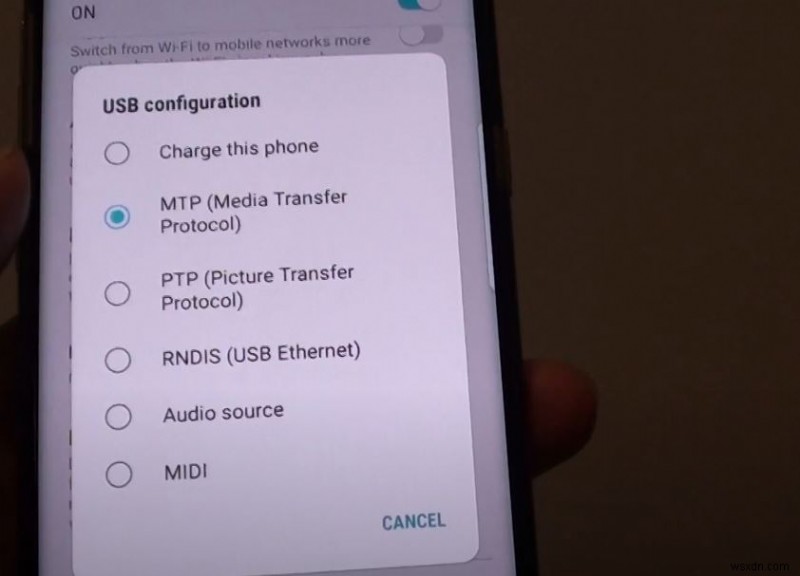
Android 드라이버 재설치
Windows 10은 최신 드라이버가 없거나 드라이버가 제대로 설치되지 않았을 수 있기 때문에 Android 휴대폰을 인식하지 못합니다. 설치된 드라이버가 손상된 경우 다시 설치하면 문제가 해결될 것입니다.
현재 Android 드라이버 제거:
- Windows 키 + R을 누르고 devmgmt.msc를 입력합니다. 확인을 클릭하여 장치 관리자를 엽니다.
- Android 기기로 이동하면 기타 기기 또는 휴대용 기기에서 찾을 수 있습니다.
- 기기 이름을 마우스 오른쪽 버튼으로 클릭하고 제거를 선택하기만 하면 됩니다.
- 제거가 완료되면 스마트폰을 분리하고 PC를 재부팅합니다.
Android 드라이버 재설치:
- 이제 안드로이드 장치를 다시 연결하고 Windows 10이 드라이버를 자동으로 다시 설치할 때까지 기다립니다.
- Windows 10에서 Android 전화 인식 여부 확인

MTP USB 장치 드라이버 설치
드라이버 문제로 인해 Android 휴대폰이 인식되지 않는 가장 일반적인 이유입니다. 대부분의 사용자가 권장하는 대로 문제를 해결할 가능성이 가장 높은 드라이버를 업데이트해 보겠습니다.
- Windows 키 + X를 누르고 메뉴에서 장치 관리자를 선택합니다.
- 이렇게 하면 설치된 모든 장치 드라이버 목록이 표시되고 아래로 스크롤하여 휴대용 장치를 확장합니다.
- Android 기기를 마우스 오른쪽 버튼으로 클릭하고 드라이버 업데이트를 선택합니다.

- 내 컴퓨터에서 드라이버 소프트웨어 찾아보기를 탭한 다음 "내 컴퓨터에서 사용 가능한 드라이버 목록에서 직접 선택"을 클릭합니다.
- 여기 다음 목록에서 MTP USB 장치를 선택하고 다음을 클릭합니다.
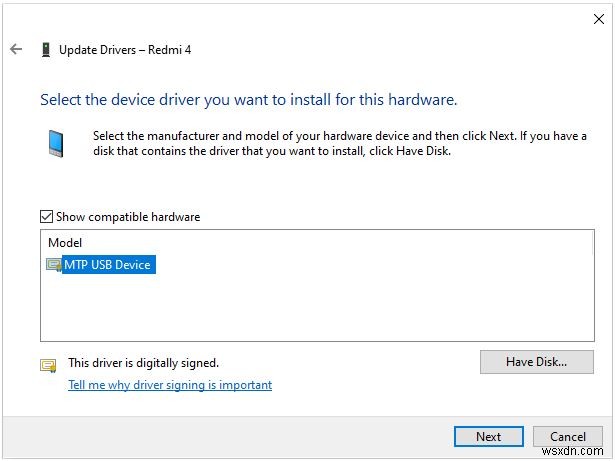
- 드라이버 설치가 완료되면 PC를 재부팅하고 이번에는 Android 장치가 PC에서 인식되는지 확인합니다.
Windows 기기 관리자에 Android 기기가 표시되지 않음
Android 기기가 기기 관리자에 표시되지 않는 경우 Android 기기가 잠금 해제되어 있고 USB를 통해 연결되어 있는 동안 절전 모드가 아닌지 확인하세요.
다른 USB 케이블을 사용하거나 동일한 USB 케이블을 사용하여 Android 기기를 다른 컴퓨터에 연결해 보십시오.
- devmgmt.msc를 사용하여 장치 관리자 열기
- 작업(상단)을 클릭한 다음 하드웨어 변경 사항을 검색하면 기기가 감지됩니다.
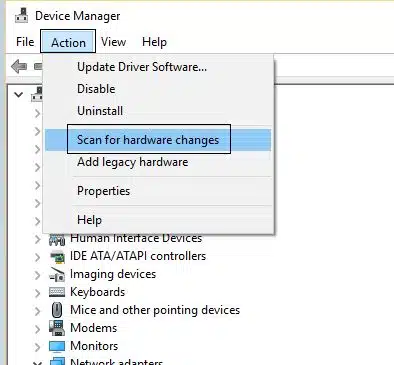
USB 디버깅 활성화
여러 사용자가 USB 디버깅을 허용하면 이 문제를 해결하는 데 도움이 된다고 보고했습니다. Android 휴대전화에서 USB 디버깅을 허용하려면 다음을 수행하세요.
- 열기 설정> 휴대전화 정보> 개발자 옵션” 및 개발자 옵션 활성화 및 USB 디버깅 활성화
- 개발자 옵션을 사용할 수 없는 경우 앱> 설정> 시스템> 휴대전화 정보로 이동합니다.
- 빌드 번호를 7번 연속으로 탭하세요. 이렇게 하면 Android 기기에서 개발자 옵션이 자동으로 활성화됩니다.
- Android 기기를 다시 시작하고 이제 USB 케이블을 통해 휴대폰을 Windows 10 PC에 연결해 봅니다.
여전히 도움이 필요하십니까? 비행기 모드를 켜면 Android 휴대폰이 Windows 10에서 인식되어 아무 문제 없이 파일을 전송할 수 있습니다.
전화 설정 -> 앱 -> 시스템 앱 표시를 선택하여 외부 저장소 및 미디어 저장소 앱의 캐시와 데이터도 삭제합니다. 외부 저장소 및 미디어 저장소 앱을 선택하고 캐시와 데이터를 삭제합니다.
이 솔루션이 Android 휴대전화가 PC에 표시되지 않거나 Windows 10이 Android 휴대전화를 인식하지 못하는 문제를 해결하는 데 도움이 되었나요? 아래 댓글로 알려주세요.
또한 읽기:
- Windows 10에서 오류 USB 장치가 인식되지 않음 오류 코드 43 수정
- Windows 10 버전 21H2에서 작동하지 않는 USB 포트 수정(7가지 쉬운 솔루션)
- 해결됨:iTunes가 Windows 10에서 iPhone을 인식하지 못함
- Windows 10의 YourPhone.exe 프로세스, 이것은 무엇입니까, YourPhone.exe를 비활성화해야 합니까?
- 해결됨:Windows 10에서 헤드폰이 인식되지 않음(작동하지 않음)
